
新時代の幕開け!ChatGPT「タスクスケジュール機能」活用術 ~AIは受動から能動へ~
こんにちは!Link AI広報担当のりんかです。
ついにOpenAIから、新機能「タスクスケジュール機能(Scheduled Tasks)」が登場しましたね。
Today we’re rolling out a beta version of tasks—a new way to ask ChatGPT to do things for you at a future time.
— OpenAI (@OpenAI) January 14, 2025
Whether it's one-time reminders or recurring actions, tell ChatGPT what you need and when, and it will automatically take care of it. pic.twitter.com/7lgvsPehHv
今回の新機能では、ChatGPTが“あなたに代わって自動的に”指示をこなし、さらには定期的にレポートまで届けてくれるようになりました。つまり「AIが主導的に動いてくれる」ということなんです。
本記事では、このタスクスケジュール機能が具体的にどんなものか、どんな場面で役立つのか、そしてこの機能がもたらす「AIが受動から能動へ」進化する未来像について、詳しくお伝えします。最後には明日から使える活用アイデアにも触れていますので、ぜひ最後まで読んでみてくださいね。
1. ChatGPTタスクスケジュール機能とは?
1-1. これまでのAI利用との違い
これまでは「AIに問い合わせる → AIが答える」の流れが主流でした。人間が質問や依頼を行わない限り、AIは待ちの状態。たとえば業務効率化に活用する際でも、「株価を調べたい」「ニュースをまとめたい」と思ったら、その都度AIを呼び出して指示する必要がありました。
ところが、今回リリースされたChatGPTの「タスクスケジュール機能」を使えば、あらかじめタスクの内容とスケジュールを設定しておくだけで、指定のタイミングになるとChatGPTが自動的にタスクを実行してくれます。つまり、**人間が待たずに“AIから動いてもらえる”**未来がいよいよ現実味を帯びてきたのです。
https://help.openai.com/en/articles/10291617-scheduled-tasks-in-chatgpt
1-2. 対応プラン・対応デバイス
この機能は、2025年1月現在、ChatGPTの有料プラン(Plus、Pro、Teams)での利用がベータ版としてスタートしています。Web版、iOSアプリ、Androidアプリ、MacOSアプリで利用でき、Windows版は2025年3月に対応予定とのこと。今後はさらに多くのユーザーに提供され、AI活用が当たり前の時代へと加速していくでしょう。
1-3. 主な特徴
指定時間での自動タスク実行
1回きりのリマインドや、毎朝・毎週といった定期実行も可能通知オプションが充実
タスク結果はアプリのプッシュ通知やメールなどで受け取り可能上限10個のアクティブタスク
同時に管理できるタスク数は10個まで。不要になったら「一時停止」or「削除」しましょうGPT-4oエンジンで実行
高性能なモデルに裏打ちされた「予定どおり+期待以上」のアウトプットが得られやすい
2. 具体的な活用例
「実際にどんなシーンで役立つの?」と気になりますよね。ここからは、タスクスケジュール機能を使った具体的な場面をご紹介します。
2-1. 毎朝ニュースや株価を自動収集
たとえば、出社前や朝の通勤時間に世界のニュースや自社関連の株価をチェックしたい場合。今までは自分で毎朝情報を探しにいかないといけませんでしたが、以下のように設定しておけば、決まった時間に最新情報がChatGPTから通知されます。
例:「毎朝7時に前日の株価やAI業界ニュースを要約して通知して」
このように一度タスクを仕込んでおけば、自分は何もしなくても毎朝スマホやメールで必要な情報を確認できます。
We're excited to introduce Tasks! For the first time, ChatGPT can manage tasks asynchronously on your behalf—whether it's a one-time request or an ongoing routine. Here are my favorite use cases:
— Karina Nguyen (@karinanguyen_) January 14, 2025
1/ ChatGPT checks stock price every morning! pic.twitter.com/ce1sEodBwh
2-2. 習慣づけと学習サポート
毎朝ジムに行きたいのに、つい二度寝をしてしまう… そんな方は、AIからの“鬼コーチ・リマインド”を利用してみるのも手。
また、語学学習の習慣づけにも役立ちます。「毎晩21時に英単語クイズを出してほしい」「毎朝5分間フランス語会話を練習したい」など、具体的なトレーニングメニューをChatGPTにタスク登録しておけば、自動で問題を出題してくれたり、リマインドしてくれたりします。
2-3. 新規コンテンツの定期作成
クリエイティブなタスクとして、ブログの下書きや小説アイデアの定期配信も可能です。
「毎週月曜日に新しいサイエンスフィクションのプロットを考えてほしい」「2日に1回、SNSのポストアイデアを提案してほしい」など、アイデアを自動的に生成し続けてくれます。時間があるときにさっとチェックでき、煩わしさが大幅に削減されるメリットがあります。
2-4. イベントやスケジュール管理のリマインド
家族や友人の誕生日、イベントの締め切りなどをうっかり忘れてしまうことはありませんか? ChatGPTタスクスケジュール機能に「◯月◯日に◯◯のリマインドをして」と頼んでおけば、決まったタイミングでやさしく教えてくれます。過密スケジュールを抱えているビジネスパーソンにはありがたいですよね。
3. ChatGPTタスクスケジュール機能の設定方法
ここでは、代表的な設定手順のイメージをざっくりまとめます。
タスクページへのアクセス
ChatGPTの画面右上にあるプロフィールアイコンをクリック →「Tasks(タスク)」を選択。
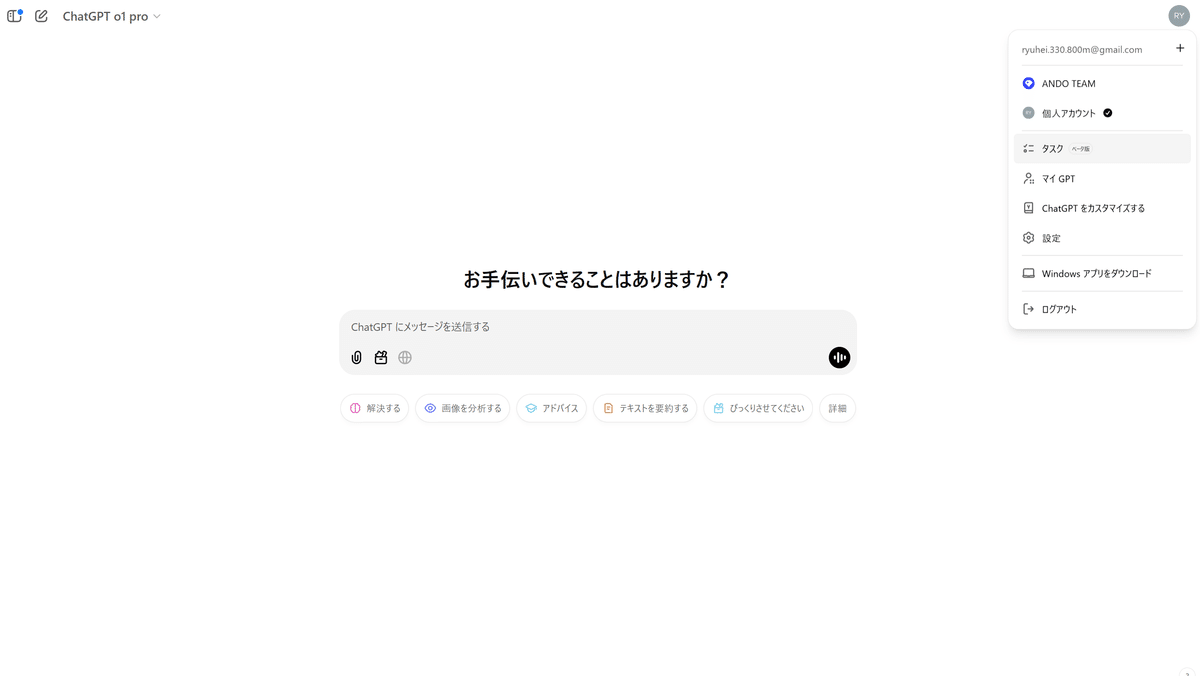
タスク内容とスケジュールの入力
“何を、どのような頻度でやってほしいか”を自然言語で入力し、実行タイミングを指定。
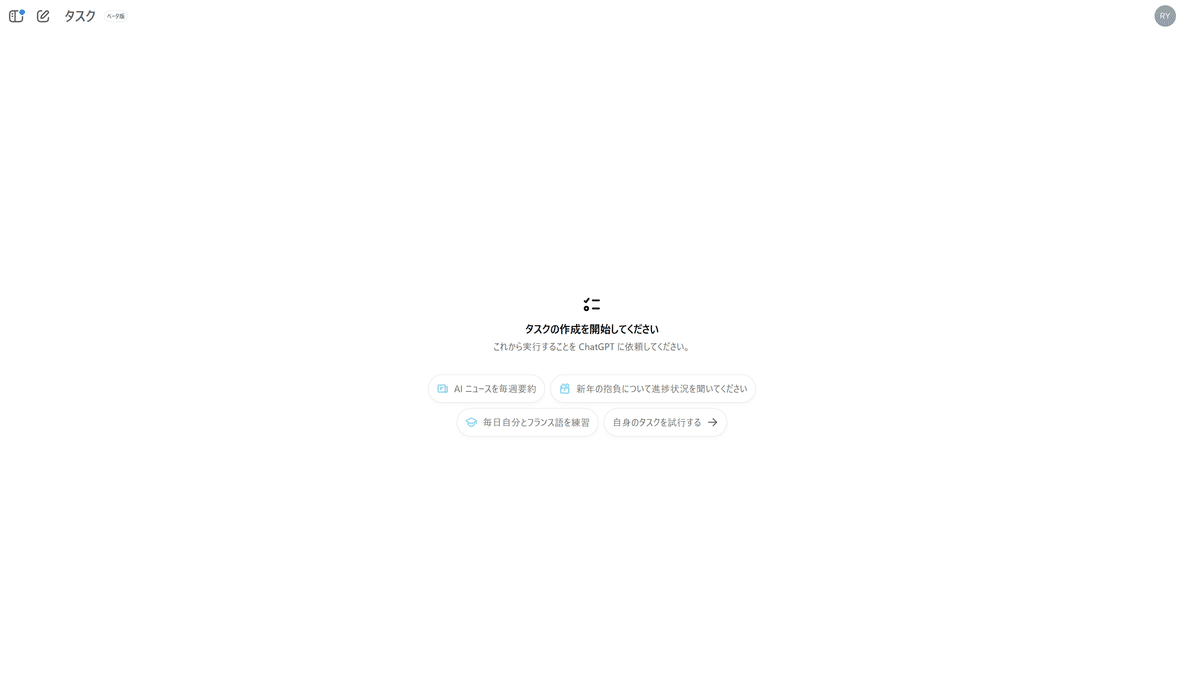
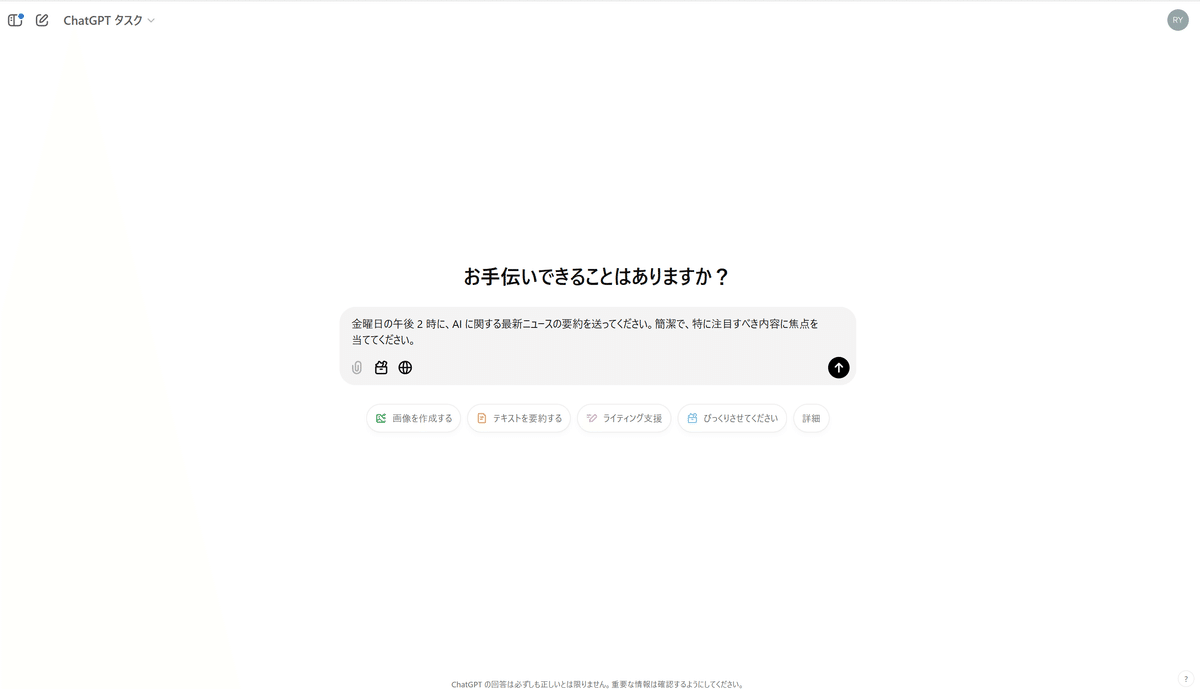
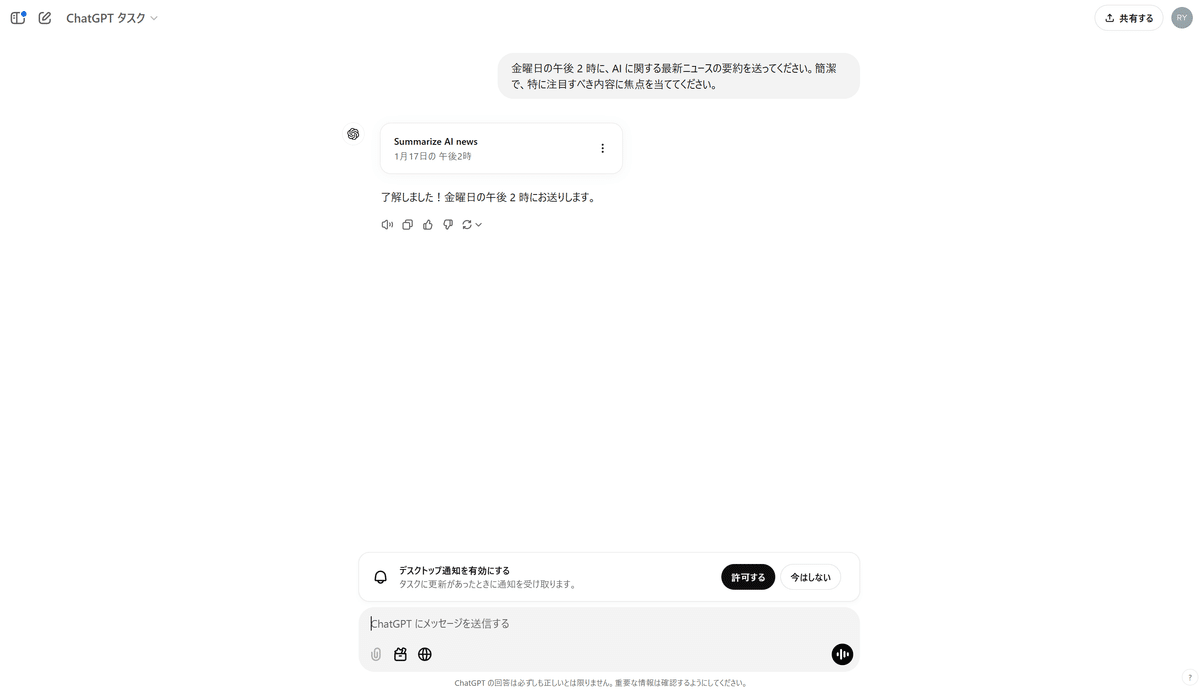
通知設定の選択
デスクトップ通知・メール通知・モバイルプッシュ通知など好みの方法を選択。保存
完了したらタスクがリストに追加されます。必要に応じて「一時停止」「削除」「再編集」なども可能。
「こんなに簡単にAIに“自走”させられるの!?」と、初めて触る方はおそらく感動すると思います。
4. いよいよ始まる“能動的AI”時代
「人間が指示しなくても、AIが自分から動いてくれる」―― それはまるで映画やSF小説に出てくる世界のようですが、今回のChatGPTタスクスケジュール機能は、その第一歩と言っていいでしょう。
4-1. AIがワークフローをデザインする未来
今までは「何を指示したらいいか分からないからAIが使いこなせない」という課題がよく聞かれました。しかし今後はAIのほうから「こういうタスクを設定してみませんか?」と提案してくれる可能性が大いにあります。さらに、業務や暮らしのパターンを学習し、AIが“あなたの理想のワークフロー”を自動でデザインしてくれる未来が見えてきます。
4-2. 生産性と創造性のブースト
単純なリマインダー機能にとどまらず、定期的な記事執筆や学習計画の作成など、「主導権をもったタスク管理」をAIに委ねられるようになれば、人間はより重要な意思決定やクリエイティブな発想に時間を割けるようになります。AIが受動から能動へ変化することで、人間の生産性と創造性が同時に加速されるわけです。
4-3. リスクと注意点
もちろん、人間が“まるごと”AIに任せてしまうことによるリスクも考慮が必要です。誤ったスケジュール設定や情報ソースの信憑性の問題など、常に人間のチェックやフィードバックも欠かせません。またタスク数の上限(10個まで)や、通信環境による通知の不達など、現時点での制約も把握しておきましょう。
5. 明日から始める具体的アクションアイデア
それでは、「すぐに取り入れたい!」と思った方に向けて、具体的な始め方を3つご紹介します。
「1日1リマインド」から始めてみる
まずは小さいタスクから始めましょう。たとえば「明日の15時に『書類提出しよう』とリマインドして」と設定するだけでも、かなり便利です。学習支援タスクを設定する
語学学習や資格勉強など、学びたいジャンルがあれば「毎日この時間に問題を5問出して」と頼んでみてください。少しずつ習慣化しやすくなります。定期レポートで情報収集の手間を減らす
「週1回、AI業界ニュースをまとめて送って」「競合企業のSNSアカウントで目立った動きがあったら教えて」など、情報を自動で得られるタスクを1つ設定しておくと、リサーチの効率がぐっと上がります。
7. まとめ & 次のアクション
今回ご紹介したChatGPTのタスクスケジュール機能は、まさに**「AIの受動→能動」というパラダイムシフト**を起こすスタートラインです。「自動実行してくれたら便利だろうな」と思うタスクを探してみるだけでも、これからのAI活用の可能性を感じられるはずです。まずは1つでいいので、お試しあれ。あなたの暮らしやビジネスが、ぐっとラクで創造的になるかもしれません。
もし興味を持っていただけたら、Link AIではさらに進んだAIエージェントやAIアバターの開発・導入支援を行っていますので、お気軽にお問合せくださいね。今なら「自社にぴったりのAI導入シミュレーション」などもご相談可能です。一緒に新しい未来を切り拓きましょう!
